はじめに
このガイドでは、ワークフローを高速化する一流のプライバシー重視のブラウザをインストールする方法について説明します。 SlimJetブラウザーは、他のブラウザーと同じように何でも実行できます。私はUbuntu20.04LTSを使用していますが、この特定のガイドでも同じことを行う必要があります。ただし、w3mはすべてのディストリビューションで利用可能であり、それらのリポジトリで見つけることができます。
ステップ1.SlimJetをダウンロード
Slimjetは標準のUbuntuリポジトリでは利用できないため、Webサイトからインストールする必要があります。次のURLのslimjetダウンロードページに移動して、.debファイルを取得します。
https://www.slimjet.com/en/dlpage.php
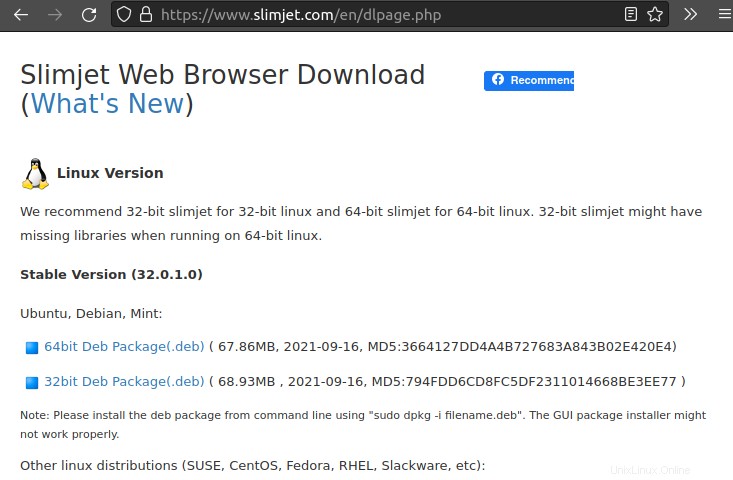
ステップ2.ブラウザをインストールします
公式サイトには、グラフィカルユーザーインターフェイスで問題が発生する可能性があると記載されていますが、問題は発生しませんでした。ただし、引き続きコマンドラインインストールを実行します。
.debファイルをダウンロードしたディレクトリを変更します。私の場合は〜/ダウンロード 。
$ cd ~/Downloads/slimjet_amd64.deb
次に、ターミナルで次のコマンドを実行してブラウザをインストールします
$ sudo dpkg -i slimjet_amd64.deb
次の画面からもサポートを受けることができます。

ステップ3.ブラウザにアクセスする
インストールすると、アプリのダッシュボードで利用できるようになります。以下に示すように、名前を入力してアクセスできます。
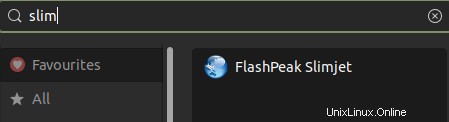
ステップ4.Slimjetを起動します
グラフィカルモードでブラウザ名をクリックするか、ターミナルでブラウザ名を呼び出します。起動します。外観は次のとおりです。
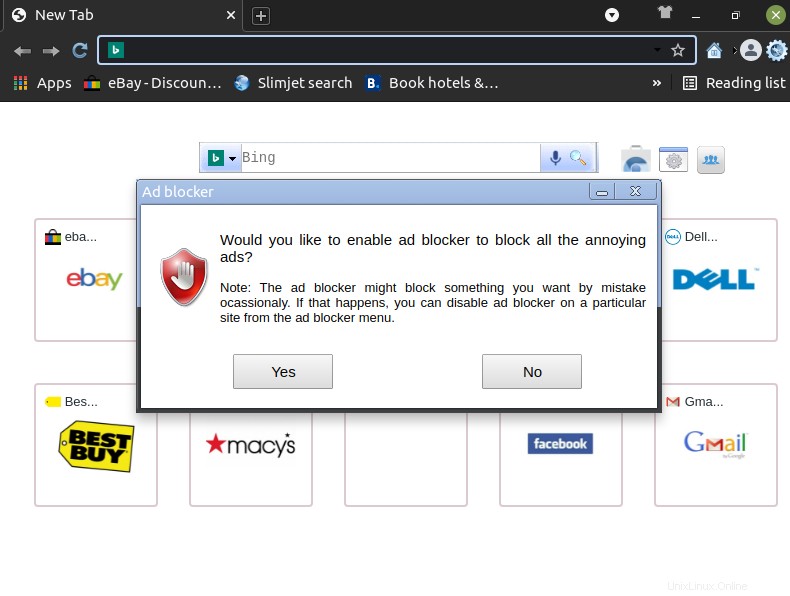
ブラウザを実行するとすぐに、プライバシーを重視したブラウザであるという性質上、デフォルトの広告ブロッカーを有効にすることができます。ただし、広告ブロッカーは十分に強力ではありません。開発者は、ユーザーを追跡する可能性のあるいくつかのWebサイトもホワイトリストに登録します。広告を有効にするか無効にするかは完全にあなたの選択です。
ステップ5.SlimJetを削除します
.debファイルを使用してブラウザーをインストールしたため、標準コマンドを実行するだけでSlimjetを削除できます。次のコマンドを使用して、ブラウザを削除します
$ sudo apt remove slimjet
結論
このチュートリアルでは、Ubuntu 20.04 LTSターミナル用の素晴らしいグラフィカルユーザーインターフェイスベースのブラウザーをインストール、実行、および削除する方法を学びました。 SlimJetはプライバシーを重視したブラウザであり、アドブロッカーが組み込まれています。今のところこれですべてです。コメントにフィードバックをお寄せください。